Jak používat příkazy Znovu a Opakovat ve Wordu 2016

Objevte, jak efektivně využívat příkazy Znovu a Opakovat ve Wordu 2016 pro opravy dokumentů a zlepšení pracovního toku.
Týmové weby SharePointu 2016 obsahují v levém horním rohu ikonu webu. Výchozí obrázek na týmovém webu je modrý obdélník s logem SharePoint 2016. SharePoint nabízí jednoduchý způsob, jak tento obrázek změnit, čímž zvýšíte vizuální atraktivitu vašeho webu.
V minulosti bylo nutné se starat o přesnou velikost loga. S SharePoint 2016 je změna ikony rychlejší a snadnější, protože můžete nahrát obrázek přímo z počítače nebo vybrat obrázek z knihovny na webu SharePoint. SharePoint automaticky přizpůsobí velikost obrázku pro optimální zobrazení.
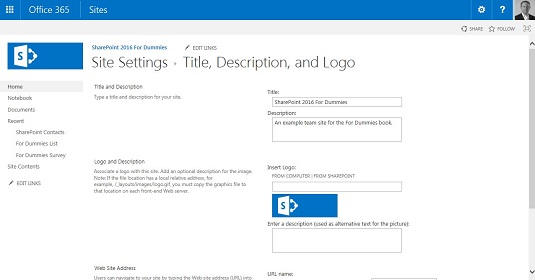
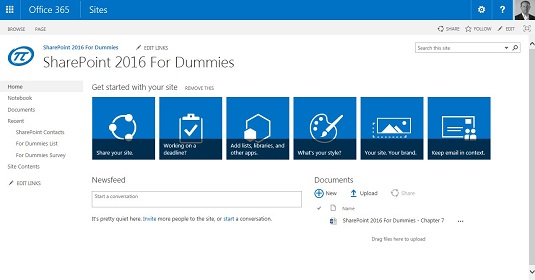
Vaše týmové webové stránky nyní zobrazují nové logo.
Pokud se chcete vrátit k výchozímu logu SharePointu, jednoduše vymažte adresu URL loga a klikněte na OK. SharePoint automaticky obnoví výchozí logo.
Správně zvolené logo může:
| Krok | Akce |
|---|---|
| 1 | Přejít na Nastavení webu. |
| 2 | Kliknout na Název, Popis a Logo. |
| 3 | Vybrat obrázek z počítače. |
| 4 | Zadat alternativní text. |
| 5 | Potvrdit změny. |
Objevte, jak efektivně využívat příkazy Znovu a Opakovat ve Wordu 2016 pro opravy dokumentů a zlepšení pracovního toku.
Naučte se, jak efektivně změnit stav buněk v Excelu 2010 z uzamčených na odemčené nebo z neskrytého na skrytý s naším podrobným průvodcem.
Zjistěte, jak efektivně využít překladové nástroje v Office 2016 pro překlad slov a frází. Překlad Gizmo vám pomůže překládat text s lehkostí.
Šablona ve Wordu šetří čas a usnadňuje vytváření dokumentů. Zjistěte, jak efektivně používat šablony ve Wordu 2013.
Zjistěte, jak si vytvořit e-mailová upozornění ve SharePointu a zůstat informováni o změnách v dokumentech a položkách.
Objevte skvělé funkce SharePoint Online, včetně tvorby a sdílení dokumentů a typů obsahu pro efektivnější správu dat.
Zjistěte, jak vypočítat fiskální čtvrtletí v Excelu pro různá data s použitím funkce CHOOSE.
Zjistěte, jak vytvořit hypertextový odkaz v PowerPointu, který vám umožní pohodlně navigovat mezi snímky. Použijte náš návod na efektivní prezentace.
Uložili jste nedávno svůj dokument? Náš návod vám ukáže, jak zobrazit starší verze dokumentu v aplikaci Word 2016.
Jak přiřadit makra vlastní kartě na pásu karet nebo tlačítku na panelu nástrojů Rychlý přístup. Návod pro Excel 2013.






Alena K. -
Skvělý tip! Už jsem se pokoušela ikonu změnit, ale nevěděla jsem jak. Návod mi určitě pomůže
Jakub Fiala -
Páni, to je úžasné! Našel jsem řešení svého problému a jsem nadšený, že to bude brzy hotové
Marie Novotná -
Chtěla bych se podělit o své zkušenosti! Změnila jsem ikonu podle návodu a tým byl nadšený!
Kateřina Vondrová -
Nevím, jestli se mi to podaří, ale ten návod vypadá slibně. Musím to vyzkoušet v nejbližších dnech
Petr Bureš -
Super článek! Měl jsem problém s naším webem a po přečtení tohohle článku je to všechno mnohem jasnější
Jana P. -
Hodí se tohle i na SharePoint Online? Nebo je to jen pro klasický SharePoint? Ráda bych měla jasnou odpověď
Ondřej Král -
To zní jako zábava! Ikona může opravdu ozvláštnit náš web. Nemohu se dočkat výsledku
Jana T. -
Můj team potřeboval novou ikonu týdne a díky vašemu návodu to teď zvládnu bez problémů
Oldřich 007 -
Doufám, že se mi podaří najít tu správnou ikonu. Mám na mysli něco originálního pro náš tým.
Tereza P. -
Co bych měla udělat, pokud se mi nepodaří ikonu změnit? Je na to nějaký trik
Jakub H. -
Jsem opravdu zvědavý, co se stane, když ikonu změním. Můžete mi říct, jestli to ovlivní i další uživatele
Hana S. -
Mně se líbí, jak jednoduché to je! Ale co když se nám ikona nebude zamlouvat? Může se změnit kdykoliv
Michaela Šárková -
To je skvělý tip! Konečně můžu zlepšit vzhled našeho týmového webu. Děkuji!
Barbora Veselá -
Jaké ikony byste doporučili pro kreativní týmy? Mám nějaké nápady, ale ráda bych věděla, co funguje nejlépe
Pavla mi -
Úžasné! Opravdu jsem chtěla změnit ikonu, ale nevěděla jsem, jak začít. Teď už to vím
Lucie A. -
Ten článek mi opravdu pomohl. Teď se nebojím experimentovat! Děkuji moc!
David K. H. -
Článek mi otevřel oči! Pokud máte zkušenost s ikonami, budu moc rád za další tipy
Martin Novák -
Díky za skvělý článek! Změna ikony je jednodušší, než jsem si myslel. Těším se, až to zkusím u našeho týmového webu.
Chtěl bych pomoci -
Díky moc za vaše rady! Zkusím to s ikonou a uvidím, jak to dopadne. Budu informovat
Petra Šedá -
Skvělý návod! Po dlouhém hledání jsem konečně našla, jak mohu změnit ikonu. Hned to zkusím! :)
Oskar K. -
Někdo by mi mohl říct, jaký rozměr ikony je ideální? Chci mít všechno perfektní.
Filip Z. -
Chci se podělit o to, jakou ikonu jsem vybral! Mám nápad na něco kreativního! :)
Lenka Malá -
Wow, děkuji! Myslela jsem, že to bude složité, ale teď už to vypadá jako hračka
Tomáš Hlaváček -
Dobrý den, chtěl bych se zeptat, jaké formáty ikony jsou podporovány? Potřebuju něco speciálního pro náš projekt.
Markéta R. -
Pokud máte nějaké další tipy na upravení teamových webů, dejte vědět! Jsem zvědavá na další vylepšení.